Videotec SM164B User Manual
Page 32
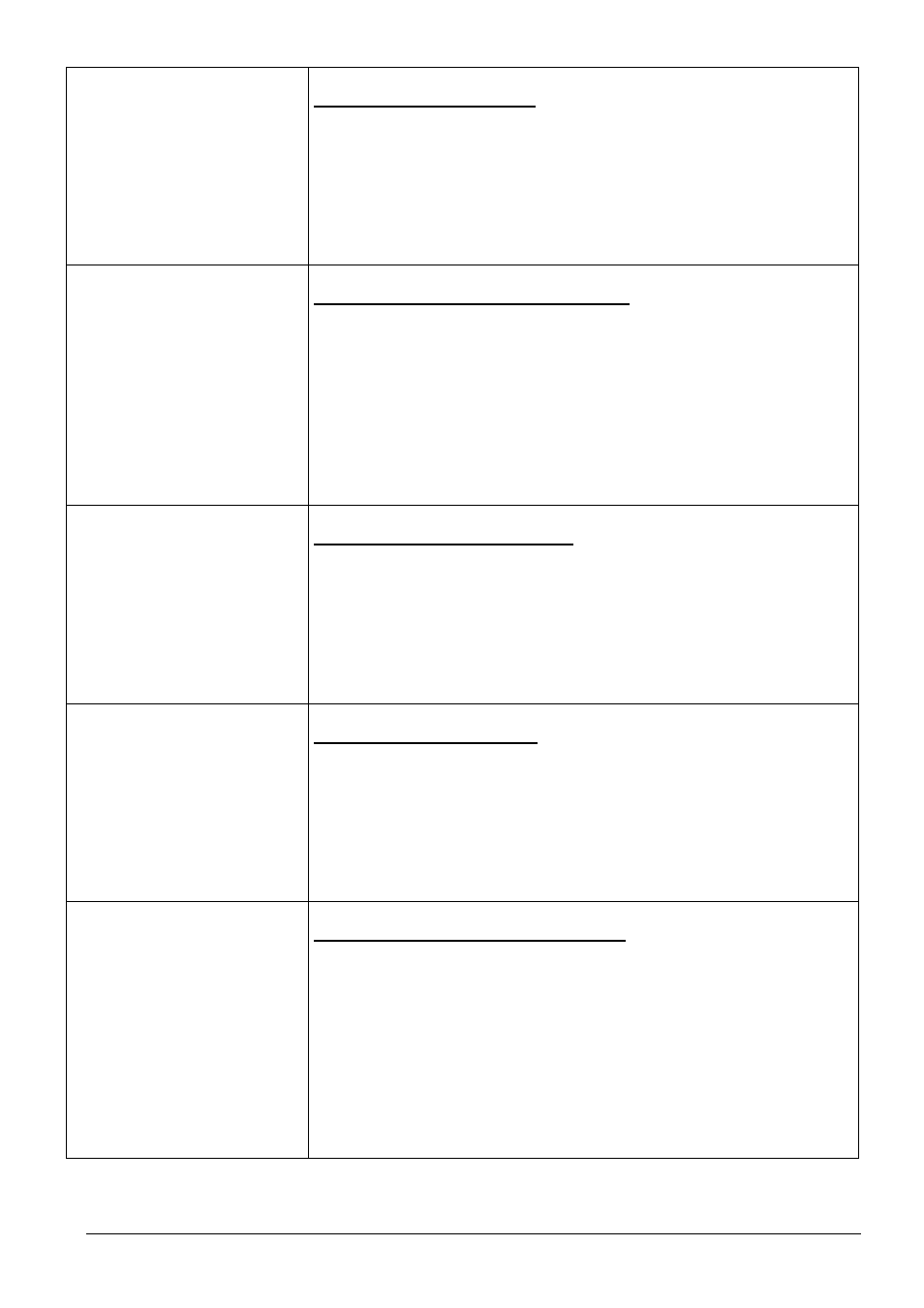
Pag. 28
MNVCSM84A_0408
[RESET ALLARME NUM.1 5.2]
[----------------------------]
[ 1.Continuo: NO ]
[ 2.Tastiera: SI ]
[ 3.Esterno : SI ]
[ ]
[ -.A Tempo : Dopo 2 secondi ]
[ CLEAR.ĸ ENTER.ĺ]
[ ]
[INC.Prossimo allarme ]
[DEC.Allarme precedente ]
[SEQ.Fine ]
Sottomenu Reset Allarmi
Premere
!
per definire il tipo di allarme (continuo o impulsivo). Premere
"
e
#
per abilitare/disabilitare il reset da tastiera e da impulso esterno.
Premere
e
per abilitare e cambiare il tempo di reset.
Premere
8
/
9
per passare alla definizione del prossimo allarme/allarme
precedente.
Premere
per tornare al menu precedente.
[RICONOSCIMENTO ALL.1 5.5]
[----------------------------]
[ 1.Uscita 1: SI ]
[ 2.Uscita 2: NO ]
[ 3.Uscita 3: SI ]
[ 4.Uscita 4: SI ]
[ ]
[ ]
[INC.Prossimo allarme ]
[DEC.Allarme precedente ]
[ ]
[SEQ.Fine ]
Sottomenu Riconoscimento Allarmi
Ogni allarme può essere risconosciuto o meno da ciascuna uscita video. Se
un allarme non è riconosciuto il funzionamento di un’uscita non sarà
modificato dall’attivazione dell’allarme, anche se la tastiera DCJ, DCK o DCT
eventualmente collegata mostrerà a display un messaggio per avvisare della
situazione anomala.
Premere
!
..
$
per abilitare/disabilitare il riconoscimento dell’allarme per
ciascuna delle uscite.
Premere
8
/
9
per passare alla definizione del Prossimo allarme/Allarme
precedente. Premere
per tornare al menu precedente.
[ ATTENZIONE 6.1]
[----------------------------]
[ Se si inserisce una nuova ]
[ password e questa viene ]
[ dimenticata, non esiste ]
[ alcuna procedura di recu- ]
[ pero ed il sistema rimane ]
[ bloccato. ]
[ ]
[ Procedere con il cambio? ]
[ ENTER.Si ]
[ CLEAR.No ]
Sottomenu cambio password
L’entrata nel sottomenu di cambio password di setup è accompagnata da una
pagina di avviso proposta nella schermata a sinistra. Procedere con cautela in
quanto la perdita della password implica il bloccaggio del sistema e la
necessità di contattare il fornitore per il suo sblocco, con la conseguente
perdita di tutti i dati.
Le indicazioni per il cambio della password sono riportate a video.
[MASCHERATURA 7]
[----------------------------]
[ ]
[ Camera num.1 ]
[ ]
[ ]
[ ]
[ ]
[INC/DEC.Cambio camera ]
[ENTER.Visualizza/Cambio ]
[ ]
[SEQ.Fine ]
Sottomenu Mascheratura
La mascheratura è un sistema per nascondere parte dell’immagine quando
questa proviene da telecamere fisse. Se parte dell’immagine fornita dalla
telecamera deve essere coperta si procede a mascherarla.
Scegliere la camera che si desidera mascherare con
8
e
9
. Premere
per procedere con la visualizzazione della maschera già impostata e per
l’eventuale modifica. Una tipica schermata è mostrata nell’esempio
successivo.
[ ********** ]
[ ********** ]
[ ********** ]
[ ********** ]
[ **##****** ]
[ **##****** ]
[ ]
[ CAMERA 1 ]
[ -------- ]
[ 1ļ2 3Ľ4 ]
[ Enter Ż Ź]
[ SEQ. Fine]
Sottomenu Mascheratura: modifica
Nell’esempio a sinistra * indica la maschera già inserita per la camera 1, #
indica il cursore che può essere spostato con i tasti
!
sinistra,
"
destra,
#
alto,
$
basso, o muovendo il joystick se la matrice è controllata da una
tastiera DCJ o DCT.
Premere
per mascherare/rimuovere la maschera sotto il cursore.
La pressione rapida del tasto
(
per due volte consecutive rimuove
completamente la mascheratura al segnale video.
Premere
8
e
9
per selezionare un altro ingresso video.
conferma le modifiche apportate alla mascheratura dei vari ingressi video.
